已經有不少拆解證實 M4 款 Mac mini SSD 硬碟是採用模組化設計,代表能夠讓用戶自行升級更換,但目前蘋果官網只提供 Mac Pro 專用 SSD 模組才能夠替換,那也代表當前要換 M4 Mac mini 硬碟並不簡單,國外也有 Mac 維修技師分享整個新款 Mac mini 更換 SSD 方式,從 256GB 成功升級至 1TB 。

M4 Mac mini SSD硬碟更換方法
1. 拆解主機和拔出SSD模組
想要更換 M4 Mac mini 的 SSD 過程非常繁雜,首先要先拆解 Mac mini 主機和散熱風扇,就能看見原廠設計的 SSD 插槽模組架構,在 Mac mini 的 256GB SSD 模組採用雙面兩塊 128GB NDND 晶片組合而成。


2. 移除模組上的NAND晶片
接下來要將 M4 Mac mini 移除 SSD 模組上現有的 NAND 晶片,這部分需要搭配熱風槍才能移出更換,最後還要清除焊接材料,讓模組焊接點保持乾淨。

3. 重新上焊料
接下來,要準備兩顆大容量 NAND 晶片來替換,重新打焊料,才能重新焊接至原始模組上,這部分就需要使用一塊模具才能均勻塗上焊料,然後使用助焊劑加熱以確保焊接到位。

4. 重新焊接NAND晶片和插回模組
最後將兩塊 NAND 晶片重新焊接後,就能夠將 SSD 模組重新插回 Mac mini 內,並透過Apple Configurator 進行恢復 macOS 資料。

5. 成功升級和恢復系統
最終 M4 Mac mini 更換升級 SSD 後,也能夠正常開機進入 macOS 系統,還能正常顯示 1TB 的 SSD,等同讓將原本 256GB 儲存空間擴充到四倍。
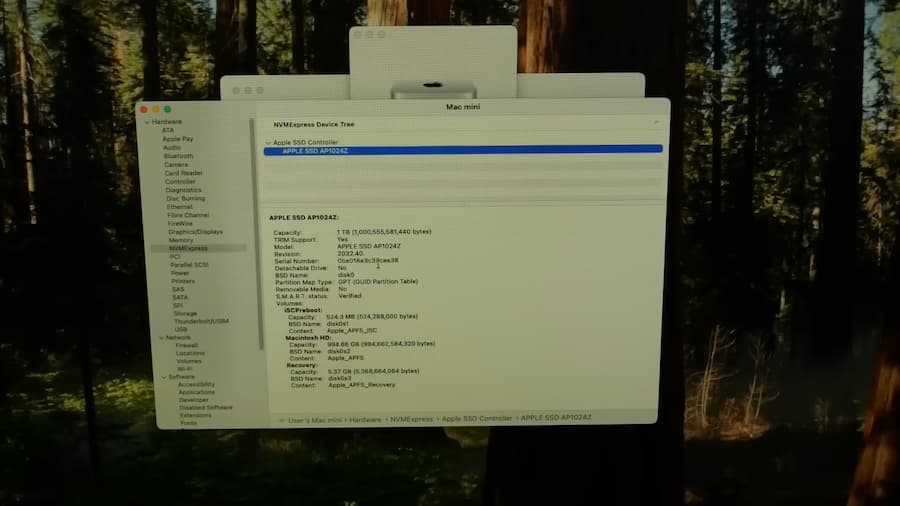
M4 Mac mini 升級更換 SSD 總結
整體來看,M4 Mac mini 要升級更換 SSD 過程非常複雜,而且要具備有專業的微焊接技術,維修還需要不少工具配件才能正確完成。
要是能夠讓普通用戶也能夠自行更換 M4 Mac mini SSD ,就看後續蘋果是否會推出 SSD 升級模組,這樣換起來就會更輕鬆。
已知也有一家國外公司 Polysoft Services 正準備要推出 Mac mini 專用的 SSD 模組,當前正在進行相關測試,預計會在下個月開始就能出售,到時候想升級 SSD 應該就會更輕鬆簡單。
延伸閱讀:
- 行動電源可以帶上飛機嗎?各家航空公司行動電源限制規定懶人包
- Netflix雙11大漲價!台灣會員月費最高狂飆18% 官方回應了
- 每支iPhone 16 Pro成本多少錢?最貴零件成本全揭曉整體大漲6%
想了解更多Apple資訊、iPhone教學和3C資訊技巧,歡迎追蹤 瘋先生FB粉絲團、 訂閱瘋先生Google新聞、 Telegram、 Instagram以及 訂閱瘋先生YouTube。